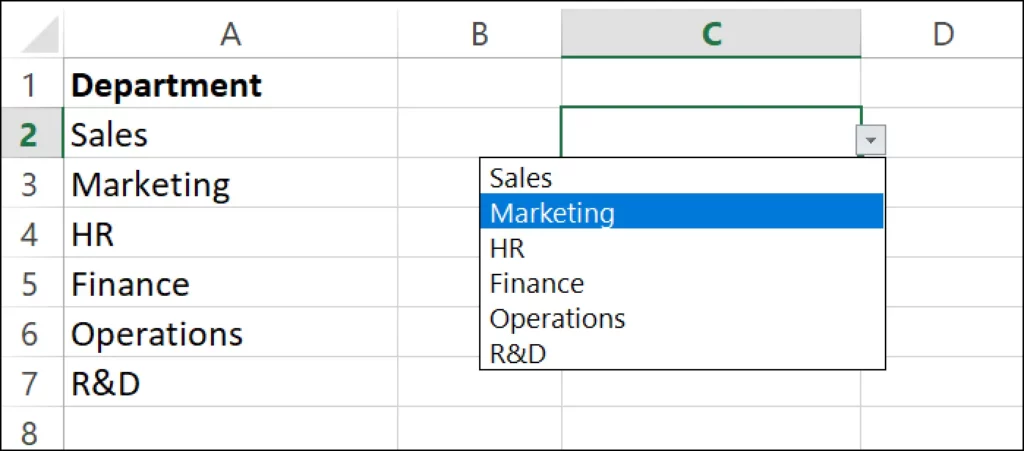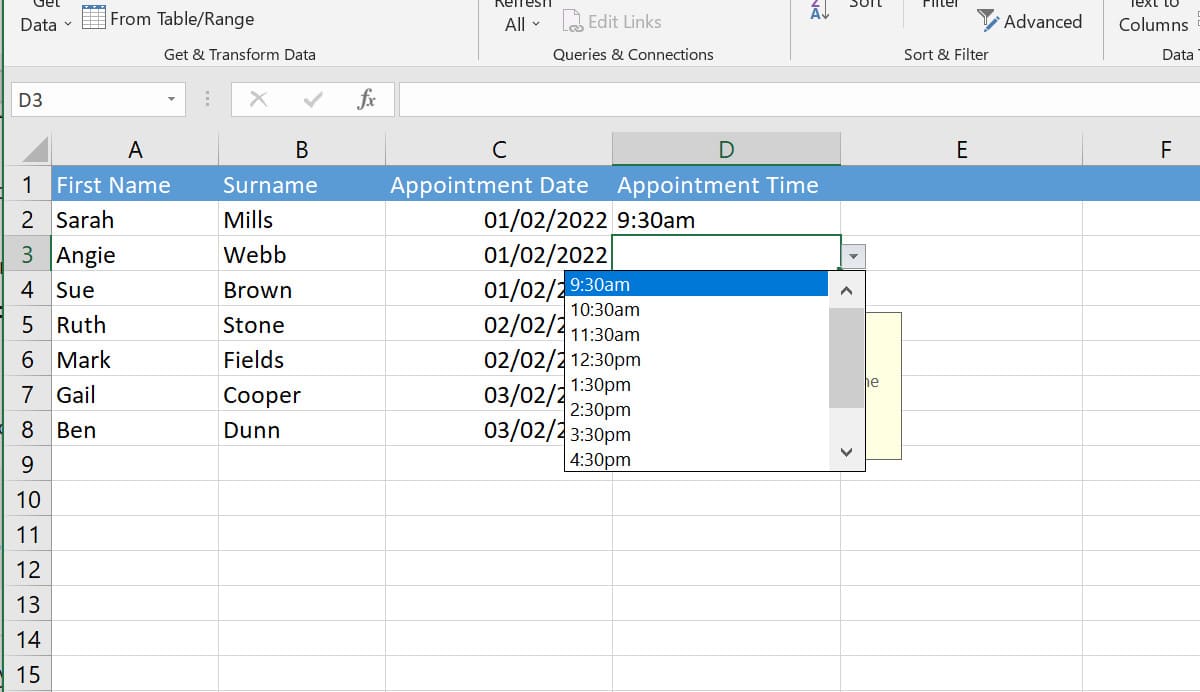
Yana yiwuwa a wasu lokuta ka buɗe takaddun Excel kuma ka gano cewa jerin abubuwan da aka sauke yana buɗewa a cikin wasu ƙwayoyin sa. Wannan siffa ce mai amfani sosai na maƙunsar bayanai na Microsoft waɗanda za ku iya amfani da su kuma. A cikin wannan sakon mun yi bayani yadda ake ƙirƙirar drop down list a Excel
Wannan aiki ne mai matukar amfani, musamman lokacin da muke aiki tare da zanen gado da samfura waɗanda ake maimaita zaɓuɓɓuka iri ɗaya. Amma ban da kasancewa mai amfani, kuma kayan aiki ne na gani wanda ke ba da ƙarin ƙwararru ga kowane takarda.
Jerin abubuwan da aka saukar (a cikin Ingilishi, saukar da jerin gwano) ba da damar masu amfani da Excel zaɓi abu daga lissafin da aka riga aka ayyana. Abu ne mai dacewa musamman don yin siffofin, saboda godiya gare shi shigar da bayanai yana da sauri kuma ma mafi daidai.
Ta yaya waɗannan lissafin ke aiki? Lokacin da muka zaɓi tantanin halitta wanda ke ɗauke da jeri, za mu ga gunkin ƙaramin kibiya kusa da shi. Lokacin danna shi, ana nuna wannan jeri tare da jerin zaɓuɓɓuka waɗanda dole ne mu zaɓi ɗaya.
Babban manufar ƙirƙirar jerin zazzagewa a cikin Excel shine samar da mai amfani da su iyakataccen adadin zaɓuɓɓuka. Bugu da ƙari, an guje wa gabatarwar bayanai tare da kurakurai ko kuskuren rubutu.
Ƙirƙiri jerin zaɓuka a cikin Excel mataki-mataki
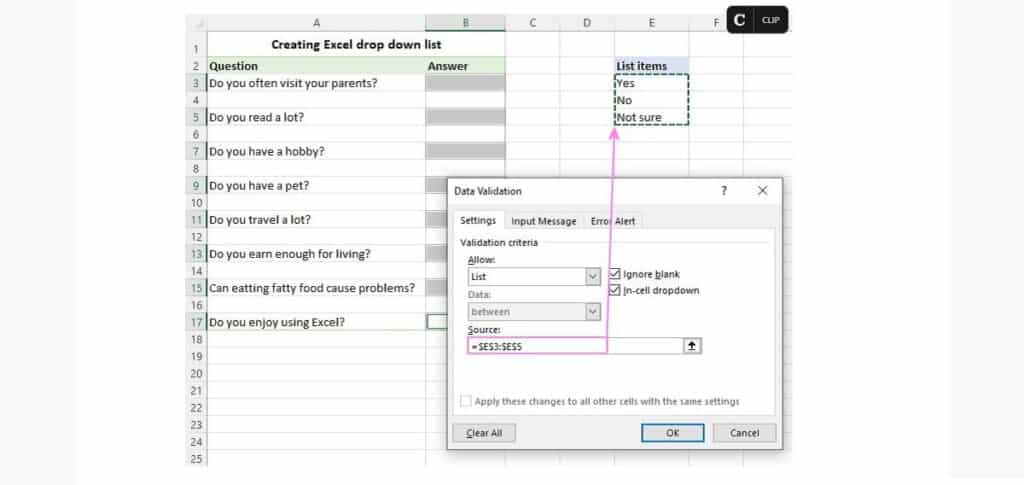
Waɗannan su ne matakan da za a bi don ƙirƙirar jerin zaɓuka a cikin Excel:
Mataki 1: Zaɓi tantanin halitta
Idan mun riga mun sami takardar Excel wanda ya fi ko žasa tsari da tsari kuma mun yi la'akari da tambayar saka ɗaya ko fiye da jerin abubuwan da aka sauke a ciki, abu na farko da za mu yi shi ne. zaɓi tare da alamar linzamin kwamfuta tantanin halitta ko sel wanda a ciki muke so lissafin ya bude idan muka danna shi.
Mataki 2: Tabbatar da bayanai
Next, za mu danna kan "Data" tab. Da zarar mun bude, za mu je zuwa "Data Tools" kungiyar inda dole ne mu nemo mu danna zabin "Tabbatar da bayanai". Dangane da nau'in Excel da muka shigar, alamar zata iya bambanta, kodayake gabaɗaya tana kama da sel guda biyu, ɗaya ingantacce kuma ɗayan ba.
Mataki 3: Zaɓi kuma saita lissafin
Bayan tabbatarwa, jerin zaɓuka yana buɗewa, inda muka zaɓi zaɓi "Shirya". A can kuma muna da wasu zaɓuɓɓuka waɗanda ta inda za mu iya iyakance abubuwan da ke cikin tantanin halitta zuwa wasu nau'i (lambobi, kwanan wata, sa'o'i, da sauransu). Sa'an nan, za mu iya ci gaba ta hanyoyi biyu daban-daban:
- rubuta abubuwan da muke so mu bayar azaman zaɓuɓɓuka a cikin jerin (dole ne a raba su da waƙafi, ba tare da sarari ba).
- Zaɓi kewayon sel wanda ya ƙunshi waɗannan zaɓuɓɓuka kuma ya inganta shi ta danna gunkin kibiya kusa da tantanin halitta inda jerin zaɓuka zai buɗe.
Da zarar aikin ya cika, za mu ga yadda danna kan tantanin halitta zai nuna jerin da muka tsara. Idan muna son maimaita aiki a cikin wani tantanin halitta na takaddar, zai isa mu kwafa shi zuwa allo kuma manna shi a cikin sabon tantanin halitta.
Ƙirƙiri jerin zaɓuka masu ƙarfi a cikin Excel
Idan muna shirin canza abubuwa akai-akai a cikin jerin zaɓuka a cikin Excel, yana iya zama mafi dacewa don zaɓar ƙirƙirar a jerin zaɓuka masu tsauri. Wannan shi ne bambance-bambancen abin da muka gani a cikin sashin da ya gabata, tare da musamman cewa, a wannan yanayin, duk lokacin da muka yi canji a cikin sel ko cikin jerin tushen, za a sabunta jerin abubuwan da aka sauke ta atomatik.
Akwai hanyoyi guda biyu don ƙirƙirar wannan nau'in jeri: tare da wannan hanyar da muka yi bayani a baya ko yin amfani da kewayon mai suna na yau da kullun da kuma jujjuya shi tare da Tsarin OFFSET. Mun yi bayanin yadda ake yin shi a ƙasa:
- Da farko muna buƙatar rubuta abubuwan menu na zaɓuka a cikin sel daban.
- Sannan muna ƙirƙirar dabara mai suna (don yin wannan, yi amfani da haɗin maɓallin Control + F3 don buɗe maganganun).
- Da zarar an rubuta sabon suna a cikin akwatin "Sunan", za mu gabatar da dabara mai zuwa:
=KASHE(Sheet!$A$2, 0, 0, COUNTA(Sheet3!$A:$A), 1) *
Sheet: sunan takardar.
A : Rukunin inda abubuwan da aka zazzage suke.
$A$2: Tantanin halitta da ke ɗauke da abu na farko.
Lokacin da muka riga an ayyana dabarar, dole ne mu ƙirƙiri menu mai saukarwa bisa ga kewayon sel, kamar yadda muka gani a sashin da ya gabata. Tsarin saitin yana ɗan ƙara wahala, amma zai zama darajarsa idan muna aiki tare da jerin sel masu canzawa koyaushe.
(*) Kamar yadda ake iya gani, wannan dabarar ta ƙunshi ayyuka guda biyu: OFFSET da COUNTA. Na biyu shine a kirga duk sel marasa sarari a cikin ginshiƙin da aka ambata. Ana amfani da wannan ƙidayar ta hanyar aikin OFFSET.